MAGICAL MOMENTS
Ringrazio Adriana per avermi permesso di tradurre i suoi tutorial.
qui puoi trovare qualche risposta ai tuoi dubbi. Se l'argomento che ti interessa non è presente, ti prego di segnalarmelo. Questo tutorial è stato scritto con PSP 9. Per tradurlo, ho usato PSP X. Occorrente: Materiale qui Il tube è di Gina. La maschera è di Nikita. (in questa pagina trovi i links ai loro siti). Se vuoi condividere i tubes, per favore rispetta il lavoro degli autori, e lascia intatto il livello del watermark. Filtri se hai problemi con i Filtri consulta la mia sezione Filtri qui Filters Unlimited 2.0 qui Mura's Meister - Cloud qui  Apri la maschera in PSP e minimizzala con il resto del materiale. Imposta il colore di primo piano con #8b98a4, e il colore di sfondo con #c0c0c0. Apri una nuova immagine trasparente 700 x 500 pixels, e riempila  con il colore di primo piano. con il colore di primo piano.Apri il tube Gina Divers 297 e vai a Modifica>Copia. Torna al tuo lavoro e vai a Modifica>Incolla come nuovo livello. Spostalo  a destra. a destra.Livelli>Duplica. Immagine>Rifletti. Sposta  il duplicato a sinistra. il duplicato a sinistra.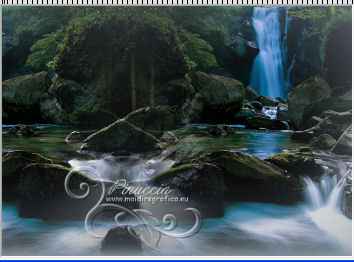 Livelli>Nuovo livello raster. Riempi  con il colore di sfondo. con il colore di sfondo.Livelli>Nuovo livello maschera>Da immagine. Apri il menu sotto la finestra di origine e vedrai la lista dei files aperti. Seleziona la maschera 1250181728_nikita-masque, con seguenti settaggi.  Livelli>Unisci>Unisci gruppo. Cambia la modalità di miscelatura di questo livello in Indebolisci. Livelli>Unisci>Unisci tutto. Duplica l'immagine, usando la combinazione di tasti maiuscola+D, e minimizza la copia. Torna al tuo lavoro. Immagine>Rifletti. Regola>Sfocatura>Sfocatura gaussiana - raggio 10.  Livelli>Duplica. Effetti>Effetti artistici>Sfere e bolle.  Cambia la modalità di miscelatura di questo livello in Luce diffusa, e abbassa l'opacità al 50%. Imposta il colore di sfondo con il colore #ffffff. Attiva l'immagine che hai minimizzato prima e vai a Modifica>Copia. minimizza nuovamente l'immagine perchè ti servirà ancora Torna al tuo lavoro e vai a Modifica>Incolla come nuovo livello. Immagine>Ridimensiona, al 65%, tutti i livelli non selezionato.  Selezione>Seleziona tutto. Selezione>Mobile. Selezione>Immobilizza. Livelli>Nuovo livello raster. Riempi  con il colore di primo piano. con il colore di primo piano.Selezione>Modifica>Contrai - 1 pixel. Riempi  con il colore di sfondo. con il colore di sfondo.Selezione>Modifica>Contrai - 8 pixels. Riempi  con il colore di primo piano. con il colore di primo piano.Selezione>Modifica>Contrai - 1 pixel. Premi sulla tastiera il tasto CANC  Selezione>Deseleziona. Livelli>Unisci>Unisci giù. Dovresti aver questo. 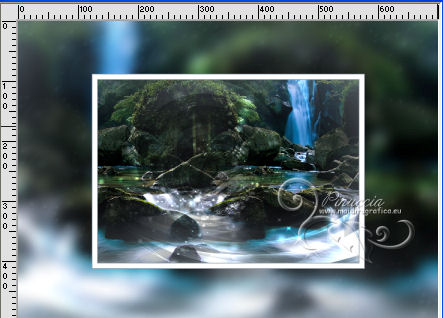 Attiva lo strumento Bacchetta magica   e clicca nel bordo bianco per selezionarlo. Effetti>Plugins>Filters Unlimited 2.0 - Frames Stones & Granite - Granite 01. 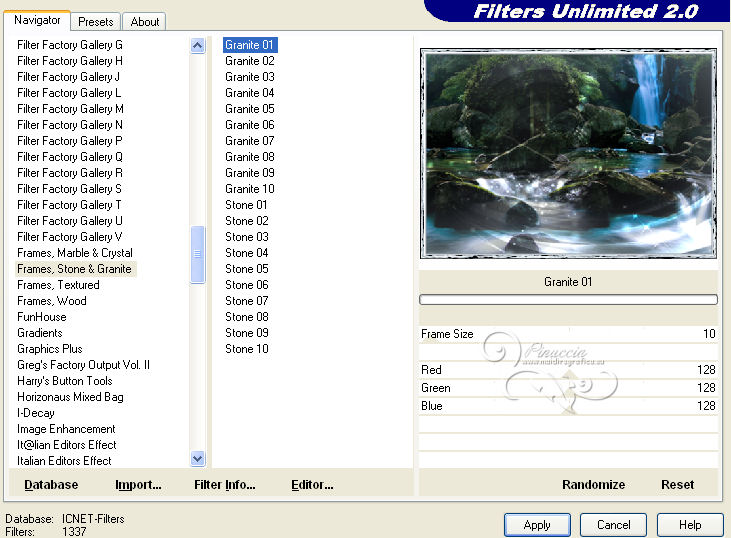 Selezione>Deseleziona. Immagine>Ruota per gradi - 8 gradi a destra.  Regola>Messa a fuoco>Maschera di contrasto.  Sposta  l'immagine in alto a destra. l'immagine in alto a destra.Effetti>Effetti 3D>Sfalsa ombra.  Ripeti l'Effetto Sfalsa ombra, cambiando verticale e orizzontale con -2. Apri il tube Gina Femme 2461 e vai a Modifica>Copia. Torna al tuo lavoro e vai a Modifica>Incolla come nuovo livello. Immagine>Ridimensiona, all'80%, tutti i livelli non selezionato. Regola>Rimozione disturbo fotocamera digitale, con i settaggi standard.  Regola>Messa a fuoco>Maschera di contrasto.  Sposta  il tube in basso a sinistra. il tube in basso a sinistra.Attiva lo strumento Bacchetta magica  e clicca negli spazi della cornice per selezionarli.  Livelli>Nuovo livello raster. Selezione>Modifica>Espandi - 2 pixels. Attiva nuovamente il duplicato che hai minimizzato in precedenza. Modifica>Copia. Torna al tuo lavoro e vai a Modifica>Incolla nella selezione. Selezione>Deseleziona. Livelli>Disponi>Sposta giù. Attiva il livello superiore. Livelli>Unisci>Unisci giù. Effetti>Effetti 3D>Sfalsa ombra. 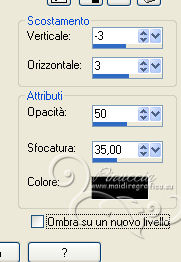 Immagine>Aggiungi bordatura, 1 pixel, simmetriche, con il colore #ffffff. Immagine>Aggiungi bordatura, 45 pixels, simmetriche, con il colore #000000. Immagine>Aggiungi bordatura, 1 pixel, simmetriche, con il colore #ffffff. Seleziona il bordo da 45 pixels con la bacchetta magica  Effetti>Plugins>Mura's Meister - Cloud. 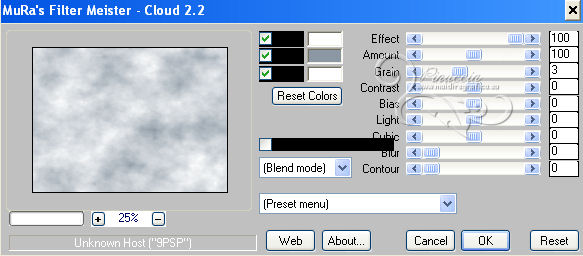 Selezione>Seleziona tutto. Selezione>Modifica>Contrai - 45 pixels. Effetti>Effetti 3D>Sfalsa ombra.  Ripeti l'Effetto Sfalsa ombra, cambiando verticale e orizzontale con -2. Selezione>Deseleziona. Apri il file di testo magical moments e vai a Modifica>Copia. Torna al tuo lavoro e vai a Modifica>Incolla come nuovo livello. Spostalo  dove preferisci o vedi il mio esempio. dove preferisci o vedi il mio esempio.Aggiungi il tuo nome e/o il tuo watermark su un nuovo livello. Livelli>Unisci>Unisci tutto e salva in formato jpg.  Se hai problemi o dubbi, o trovi un link non funzionante, o anche soltanto per dirmi che ti è piaciuto, scrivimi 7 Maggio 2013 |





